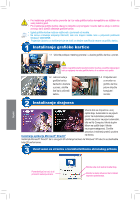Gigabyte GV-N220-1GI Manual - Page 21
Microsoft, DirectX
 |
View all Gigabyte GV-N220-1GI manuals
Add to My Manuals
Save this manual to your list of manuals |
Page 21 highlights
日本語 Microsoft Windows® 2000/98/ME ステップ 1 1-1 1-2 1-3 ステップ 2 setup.exe Microsoft® DirectX Microsoft® DirectX Windows® XPに対する3D なり3D ステップ 3 Advanced

日本語
ステップ
1
グラフィックスカードの取り付け
1-1
金属製のスロットカバーを取り外し、スロットにグラフィックスカードを
挿入します 。
•
グラフィックスカードを取り付ける前に、グラフィックスカードがお使いのマザーボードのスロットに
準拠していることを確認してください。
•
グラフィックスカードを取り付ける前に、コンピュータの電源をお切りください。グラフィックスカード
が損傷しないように、コンセントから電源コードを抜きます。
•
グラフィックスカードの外見は、モデルによって異なります。
•
Microsoft
からの指示に基づき、一部の新しいドライバは
Windows
®
2000/98/ME
に完全に対応して
いないことがあります。
•
グラフィックスカードの仕様の詳細については、付属のユーザーズマニュアルを参照してください。
1-2
グラフィックスカー
ドがスロットにし
っかり装着された
ら、ネジを元に戻
してカードを締め
付けます。
1-3
ディスプレイケー
ブルをグラフィッ
クスカードに差
込み、コンピュ
ータとモニタの電
源を入れます。
ステップ
2
ドライバのインストール
ドライバディスクを光学ドライブに挿
入します。自動実行ウィンドウが自
動的に表示されます。(自動実行ウ
ィンドウが自動的に表示されない場
合、光学ドライブをダブルクリックし、
setup
.exe
プログラムを実行します)。
画面の指示に従って、インストール
手順を完了します。
ステップ
3
画面のプロパティページの紹介
Microsoft
®
DirectX
®
のインストール
Microsoft
®
DirectX
®
をインストールすると、
Windows
®
XP
に対する
3D
ハードウェアアクセラレーションが有効に
なり
3D
パフォーマンスが向上します。
ここをクリックして画面の色を選択します。
詳細な設定を行うには、[
Advanced
]ボタ
ンをクリックします。
スライダを動かすと、画面の解像度が
変わります。
グラフィックスカードに電源コネクタが付いている場合、対応する電源
のケーブルをグラフィックスカードに接続してください。そうでないと、シス
テムは起動しません。